29








محتوي المقالة
السلام عليكم ورحمة الله وبركاته
أهلا وسهلا بـ متابعى موقع عالم التكنولوجيا والاستثمار ، إن شاء الله في هذا الشرح سنتطرق إلى شروحات الأندرويد وموضوعنا اليوم يدور على برنامج المراسلات الشهير والغنى عن التعريف برنامج الواتس اب ، حيث تمت إضافة ميزة إرسال ملفات الـ PDF إلى البرنامج وأصبح الآن جاهزاً لإرسال ملفات الـ PDF.


كنت قد تحدثت سابقاً عن برنامج تليجرام وذكرت وقتها أن من أهم مميزات هذا البرنامج هو إستطاعة مستخدميه إرسال كافة الملفات سواء ملفات صوت أو فيديو أو ملفات PDF أو Word كما يمكن إرسال الملفات المضغوطه خلاله أيضاً ، ومع كل هذه الميزات الفريده من نوعها إلا أن برنامج التليجرام للأسف لم يأخذ الشعبيه الكافيه التى تجعله متصدراً حيث أن برنامج التواصل والمراسلات الشهير والغنى عن التعريف برنامج الواتس اب هو المتصدر الأول والأغلب شعبية بين كل برامج التواصل ولكنه ينقصه ميزة إرسال ملفات بصيغة الـ PDF أو Word ، ولكن أتى إلينا التحديث الأخير لبرنامج الواتس اب بما كنا ننتظره حيث إضاف ميزة إمكانية إرسال ملفات الـ PDF بجانب إرسال ملفات الصوت والفيديو ، وهذا التحديث أظنه حدثاً كبيراً لمستخدمى الواتس اب لما له من أهمية بالغه.
التحديث الأخير الذى حصل عليه برنامج الواتس اب يجمل الرقم WhatsApp_2.12.556 فـ أنصحك بالدخول فوراً إلى متجر جوجل بلاى والقيام بعمل تحديث لبرنامج الواتس اب على هاتفك ، أما إن كنت تريد تحميل التحديث من خارج متجر جوجل بلاى برابط مباشر فـ قم بالضغط على أيقونة التحميل:
بعد عمل تحديث لبرنامج الواتس اب على هاتفك ، قم بفتح البرنامج ومن ثم الدخول لعمل مراسله مع أحد أصدقائك وإن كنت تريد إرسال ملف PDF إليه فـ تابع هذا الشرح المصور:
قم بالضغط على هذه العلامه المشار إليها فى الصوره:
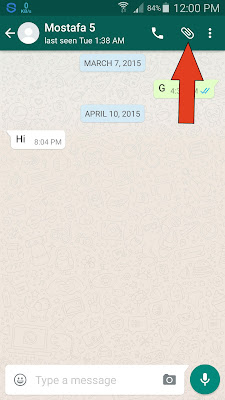
قم بالضغط على أيقونة ملف أو Document كما فى الصوره:
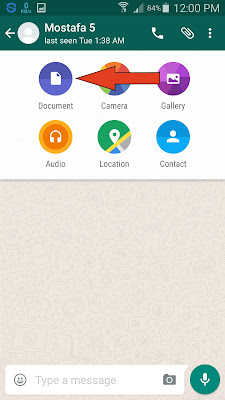
هنا إختر مكان ملف الـ PDF الذى تريد إرساله لصديقك سواء كان الملف على موقع جوجل درايف للتخزين السحابى أو من فولدر التحميلات أو من الذاكره الداخليه أو الذاكره الخارجيه:
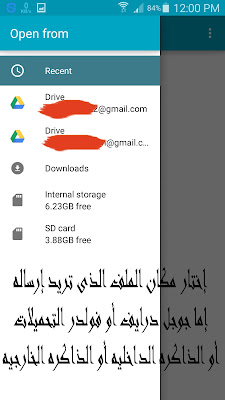
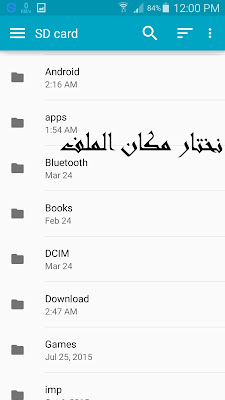
بعد الوصول إلى ملف الـ PDF المراد إرساله ، قم بالضغط عليه:
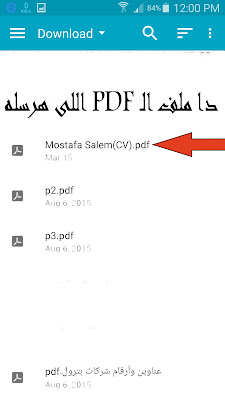
عند ظهور هذه الرساله قم بالضغط على إرسال أو Send:

إلى هنا نرى أن الملف الذى قمت بـ إرساله قد ظهر فى صفحة المراسله بينك وبين صديقك:
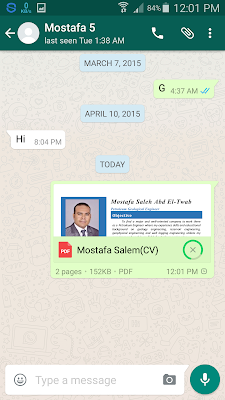
هكذا قد تم إرسال الملف إلى صديقك:
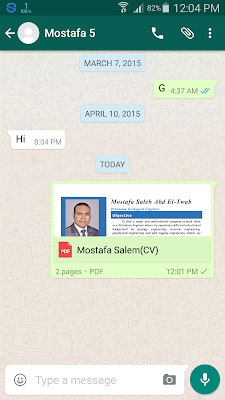
إلى هنا يكون موضوعنا قد إنتهى …. فـ إنتظرونا فى حلقات قادمه.
